В това ръководство ще научиш стъпка по стъпка как да създадеш своя собствена фото-колаж с Photoshop. Без значение дали искаш да запазиш спомените от последната си почивка или просто искаш да бъдеш креативен - с тези техники ще бъдеш добре оборудван, за да създадеш привлекателен колаж. Допълнително ще ти дам съвети как да избереш снимките, за да се съчетаят добре помежду си.
Най-важни изводи
- Избиране на правилните настройки за създаване на документа.
- Използване на водещите линии, за да подредиш снимките равномерно.
- Поставяне на снимки с функцията Drag & Drop и тяхното преформатиране при нужда.
- Приспособяване на задния план, за да дадеш завършващо докосване на колажа.
- Експортиране на колажа за печат.
Ръководство стъпка по стъпка
Първо трябва да създадеш нов документ в Photoshop, специално за колажа си. Отиди в ляво и кликни върху "ново създаване". Тук можеш да направиш настройки за печат. Предполагам, че ще искаш да отпечаташ колажа си, затова избери формат A4 под "Размер" и се увери, че ширината и височината не са променени. Освен това оптималното разделително способност за печат е 300 dpi. Избери CMYK като цветов модел, ако колажът трябва да се отпечата. Когато завършиш, натисни "Създай".
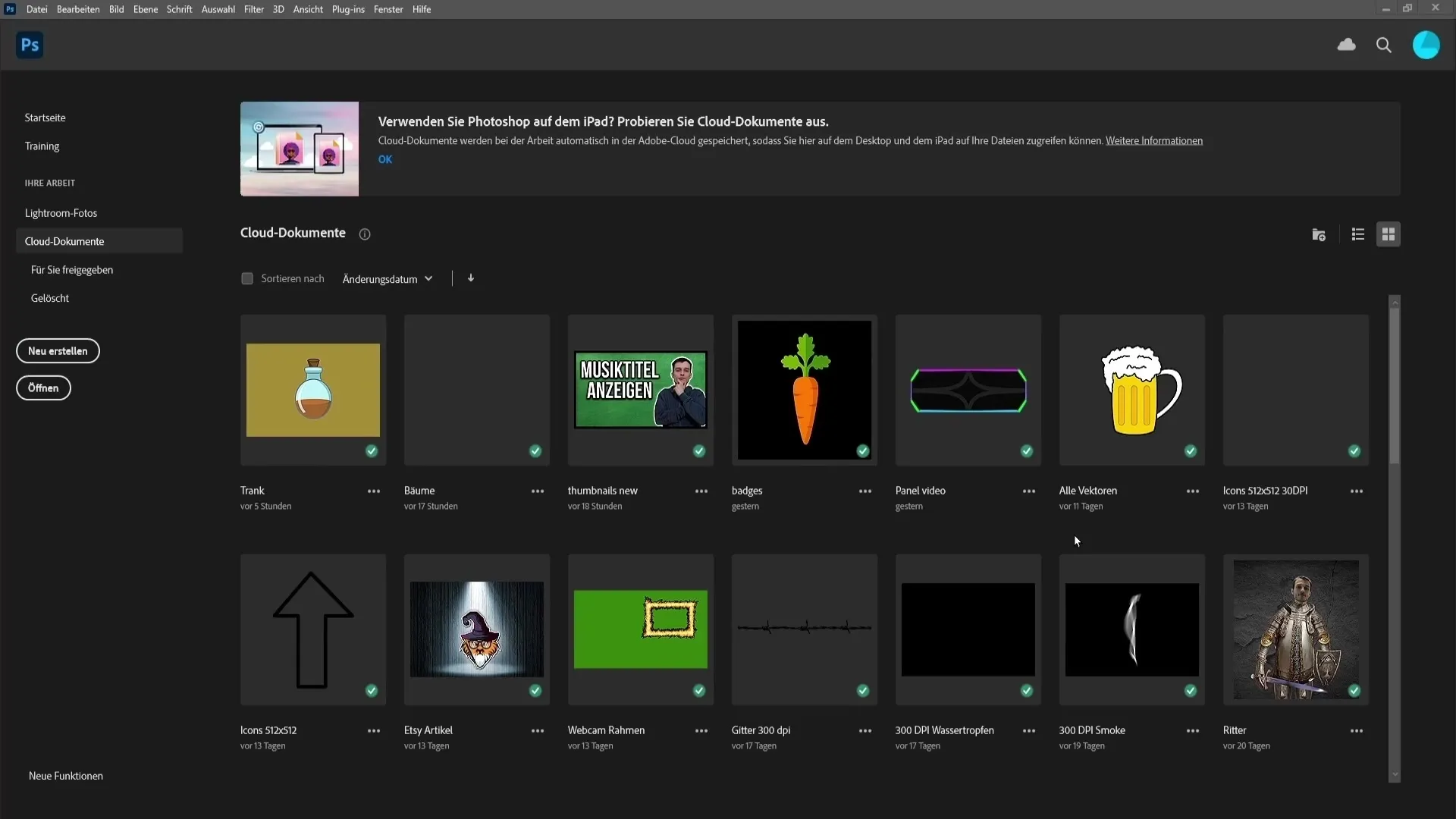
За да ти помогне с оформлението, можеш да създадеш оформлението на водещите линии. Отиди на "Изглед", избери "Ново оформление на водеща линия". Тук можеш да промениш стойностите, за да създадеш оформлението за колажа си. Тези водещи линии ще ти помогнат да подредиш снимките по-красиво по-късно. Когато си доволен, кликни „ОК“.
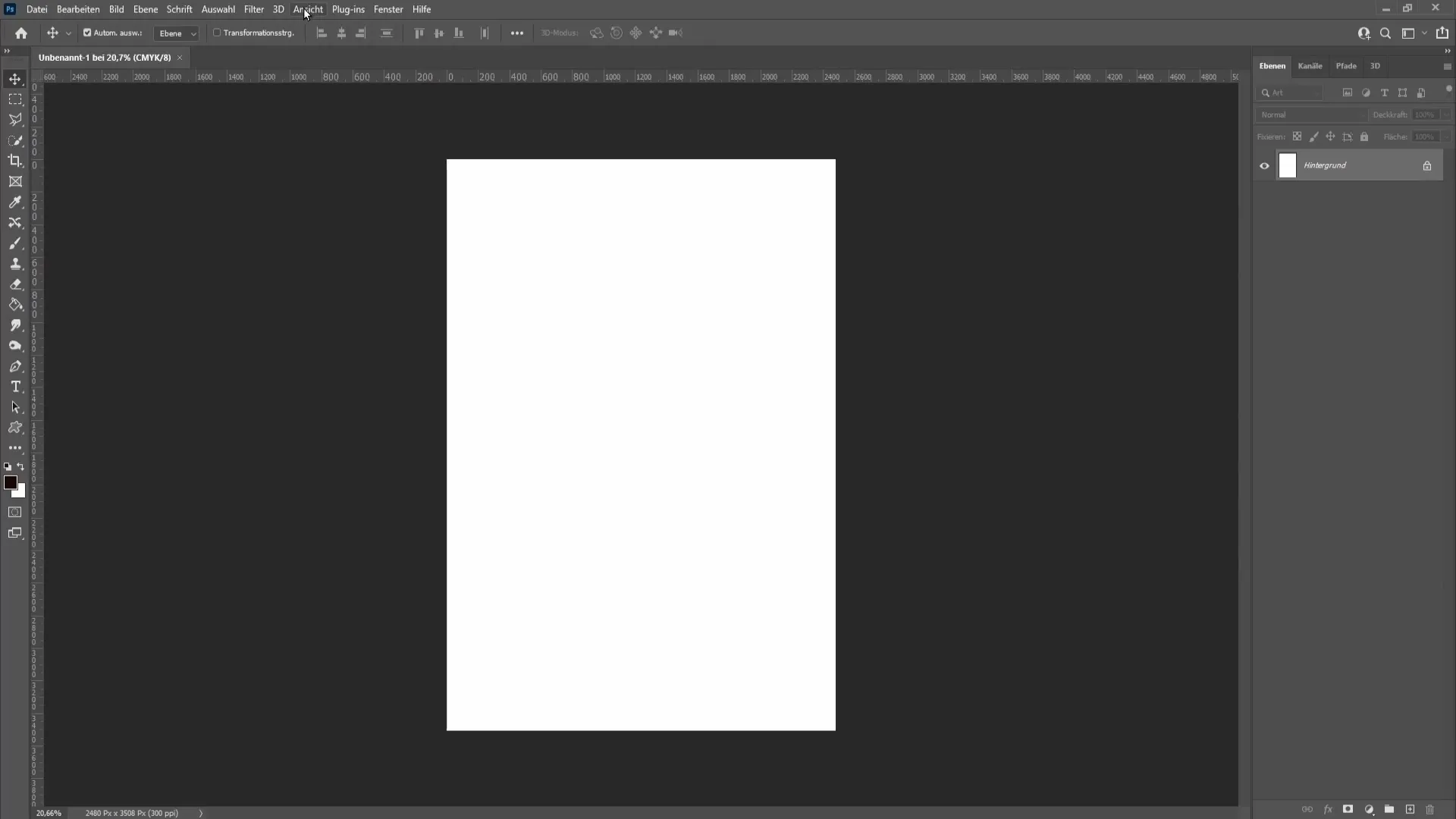
Направи рамката, която да използваш, като я намериш вляво в лентата с инструменти. Увери се, че е избран първият символ и изтегли рамка от един ъгъл. Водещите линии ще ти помогнат да я подредиш правилно. Повтори този стъпка, за да създадеш повече рамки за твоите снимки. Можеш също да избереш кръгли рамки, ако искаш, но в това ръководство работим с правоъгълни рамки.
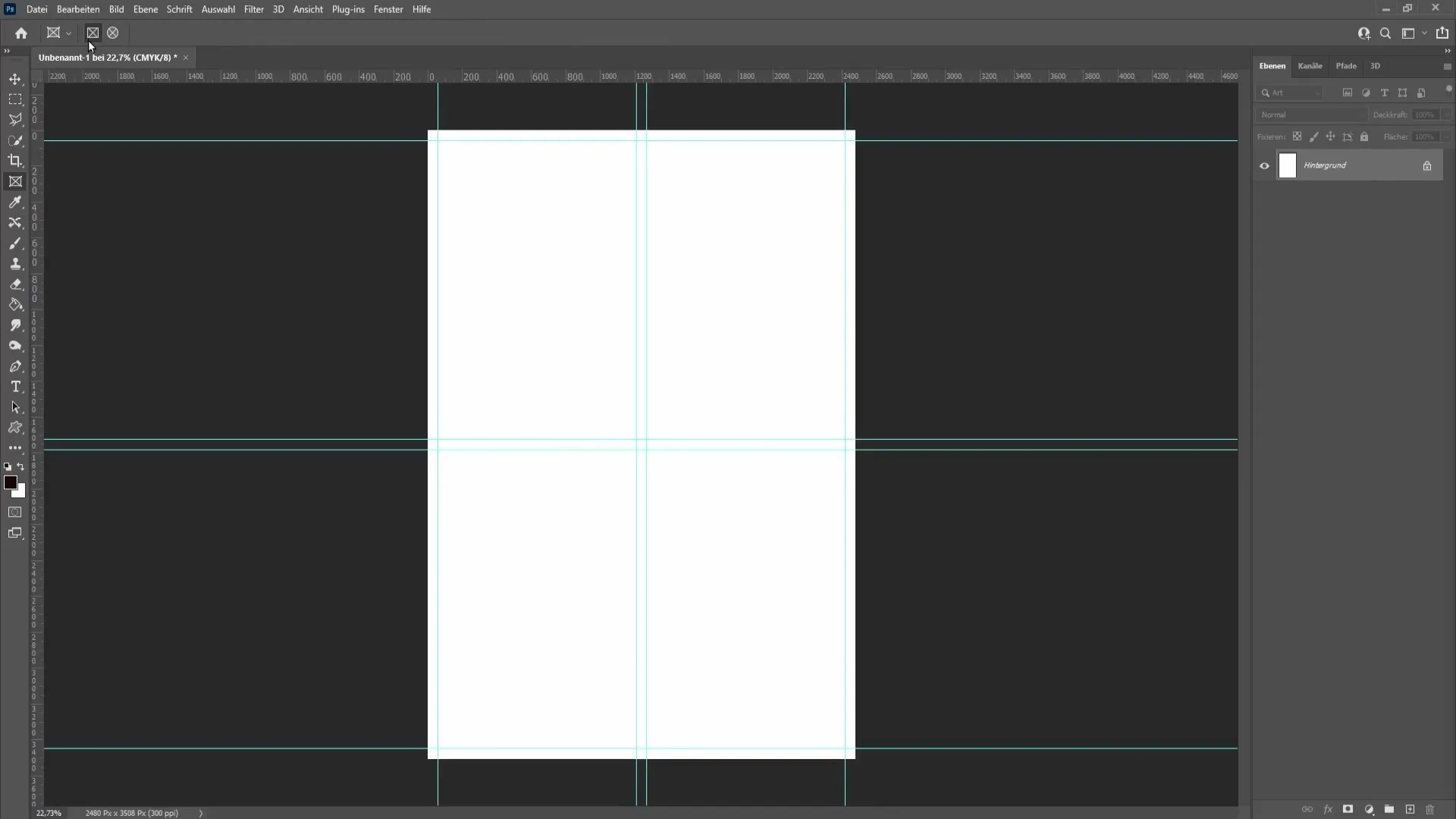
Сега въпросът е какво би било добър колаж. Обърни внимание, че трябва да използваш снимки, които тематично се допълват. Например можеш да избереш снимки от пролетта, които показват живи зелени цветове. Интересна идея е да създадеш колаж с четирите сезона. Горе можеш да поставиш пролетна снимка, вляво - лятна, вдолу вляво - есенна и вдолу вдясно - зимна. В това ръководство ще използвам снимки от природата, за да ти го демонстрирам.
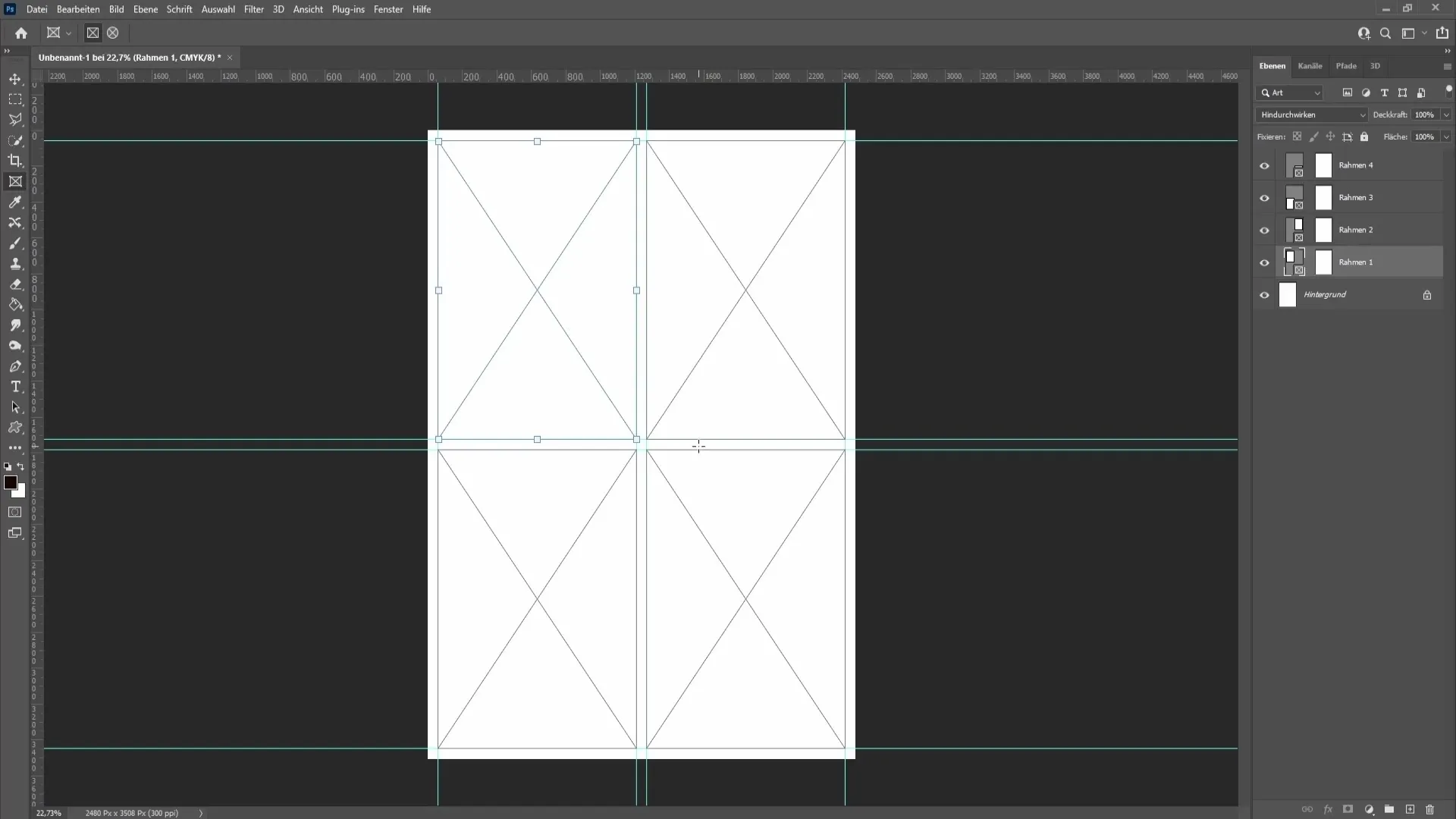
Просто плъзни снимка в съответната рамка. Ще видиш, че снимката се вмъква автоматично и после можеш да я промениш както желаеш. За да преформатираш снимката, натисни „Ctrl“ (или „Cmd“ на Mac) и „T“. Задръж Shift клавиша, за да се увериш, че променяш снимката пропорционално, и потвърди промените с Enter.
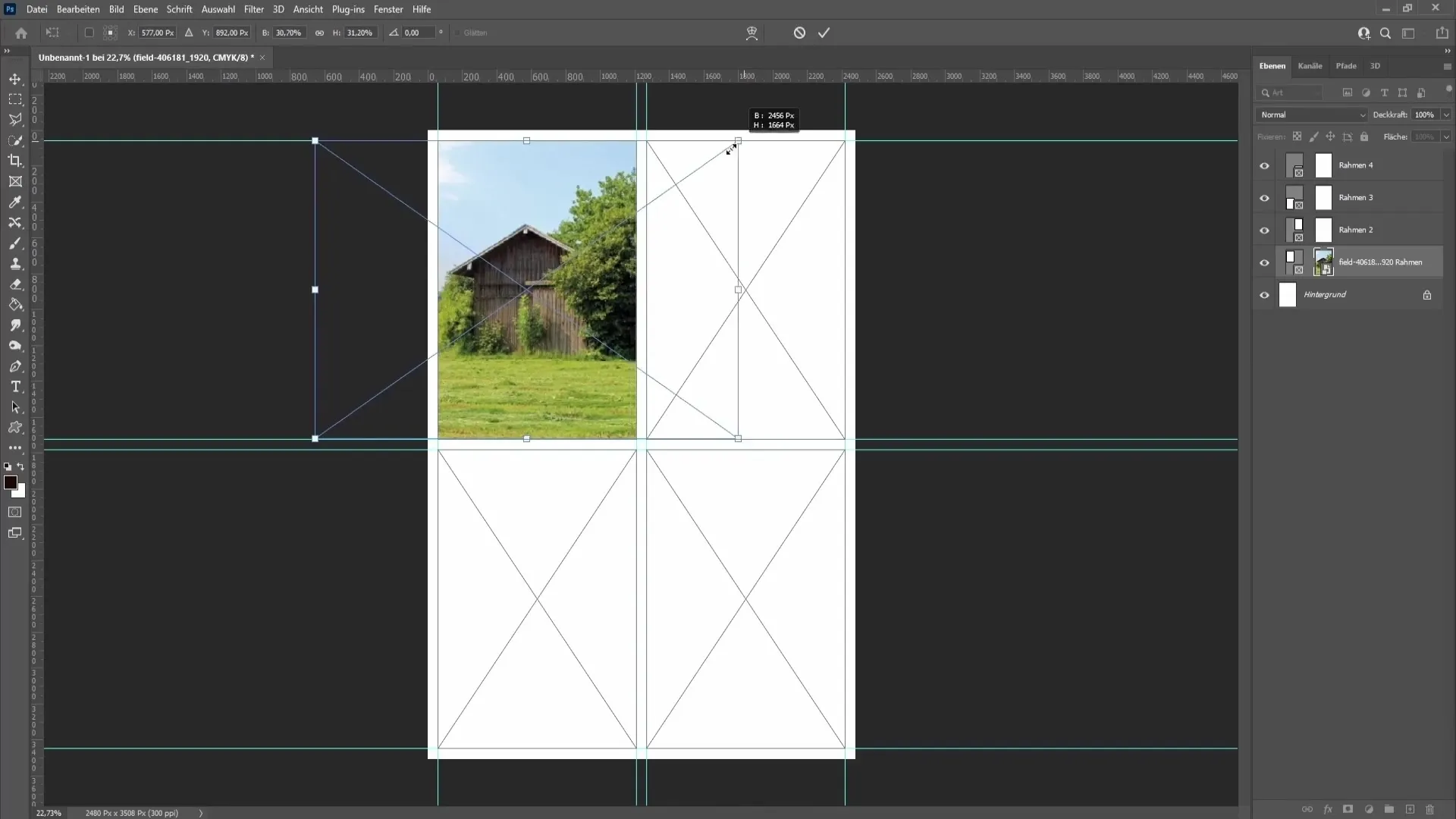
Когато завършиш с първата снимка, повтори този процес с останалите снимки. Увери се, че снимките си съчетават хармонично, за да получиш цялостно хармонично изображение. Ако искаш да замениш снимка, просто плъзни новата снимка в рамката и отново я промени.
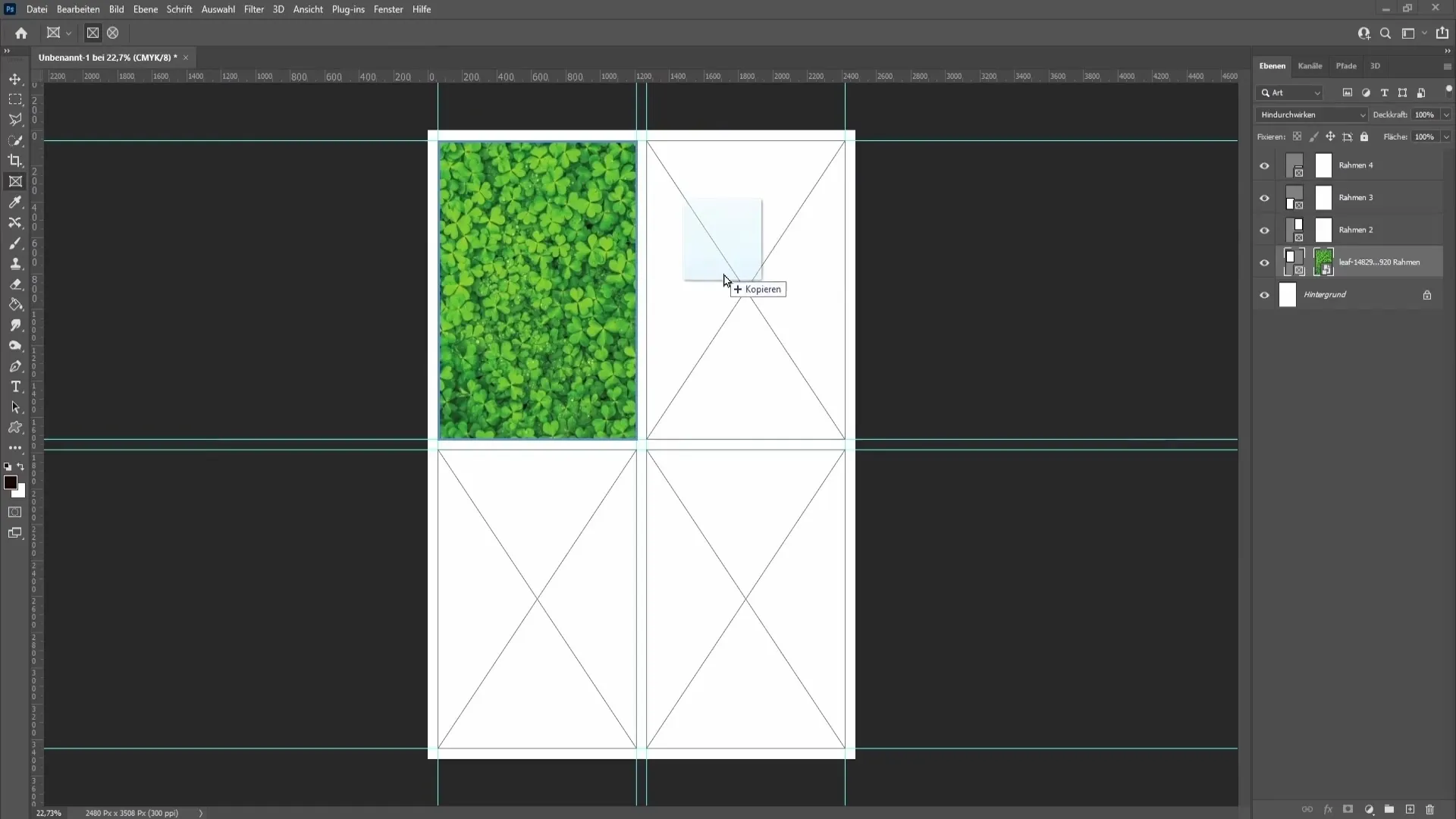
Когато си удовлетворен от колажа си, е време да изтриеш водещите линии. Отиди отново на "Изглед" и избери „Изтриване на водещи линии на работния плот“.
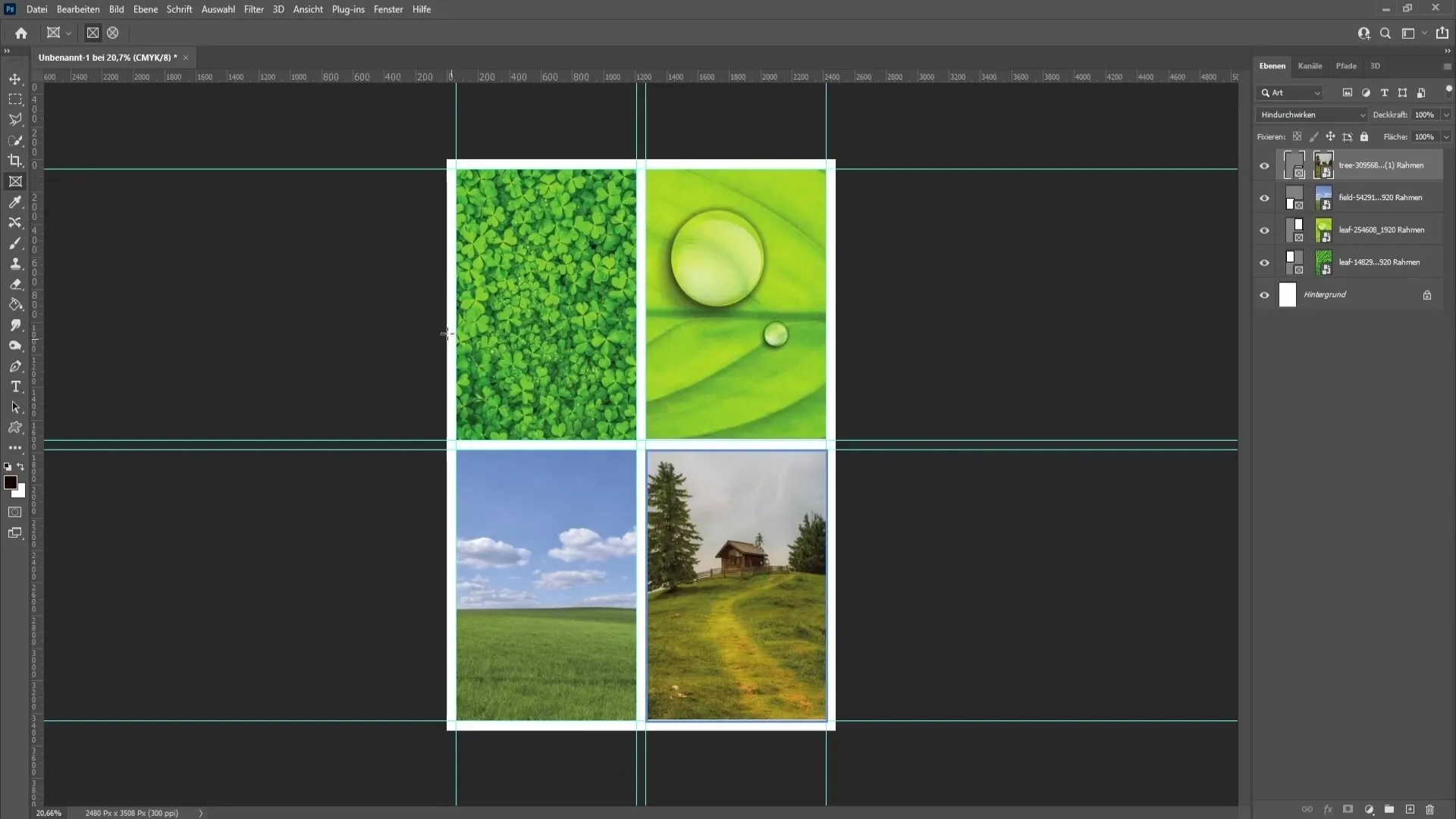
Сега можеш да приспособиш задния план. Можеш да изтриеш задните слоеве и да избереш цветна площ, за да добавиш различен оттенък. Алтернативно можеш да търсиш в интернет текстури и да ги вкараш в задния план, за да придадеш на колажа по-голяма дълбочина. Просто плъзни текстурата в Photoshop и я промени според нуждите си, както преди.
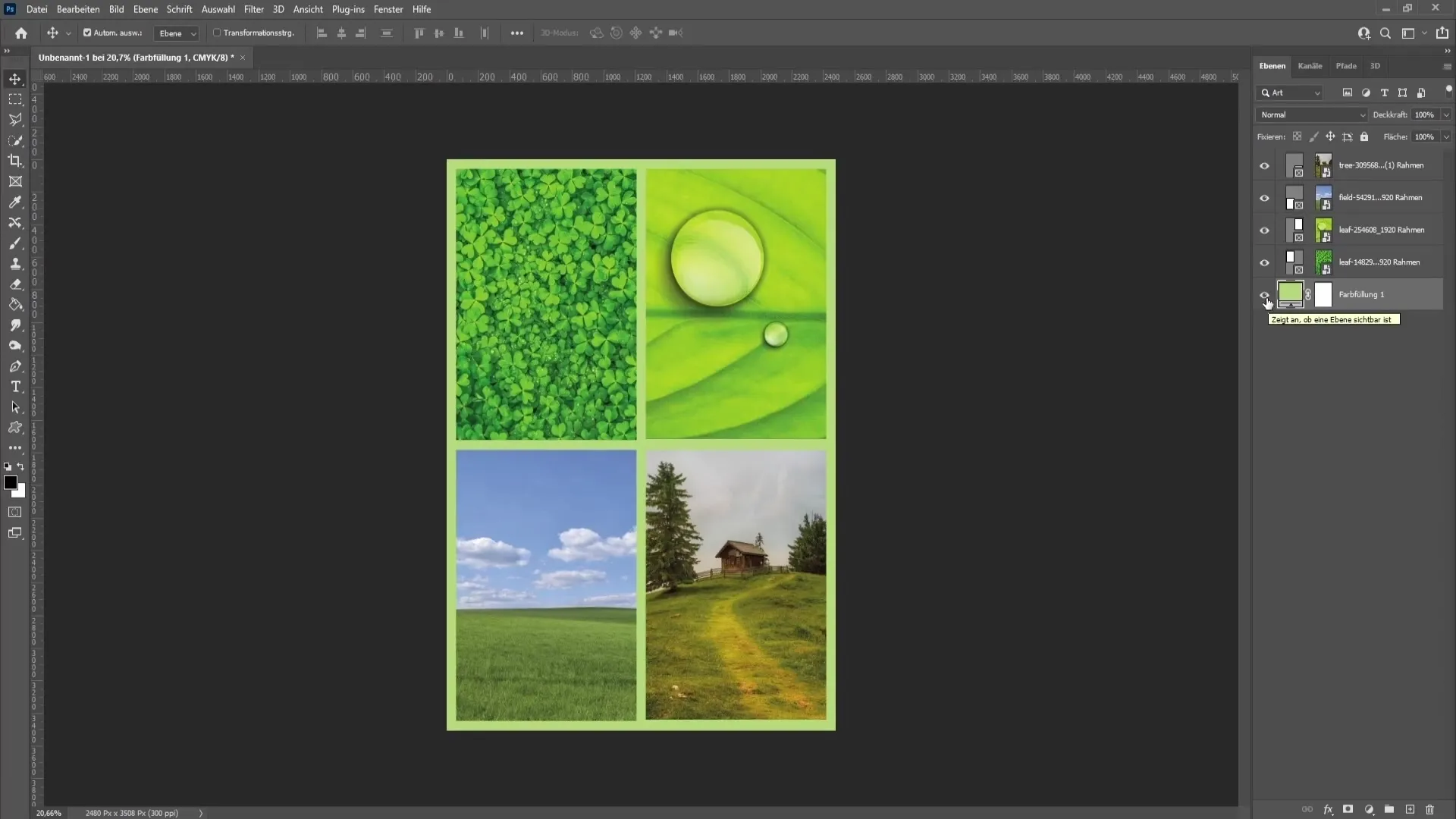
Когато сте доволни от дизайна и цветовете, последната стъпка е експортирането на вашата колаж. Отидете на "Файл", изберете "Запазване като" и изберете PDF като тип на файл. Дайте име на вашия файл и го запазете на вашия компютър. Photoshop ще ви предупреди, че PDF файлът може да не е съвместим с по-стари версии на Photoshop - просто кликнете върху "Да".
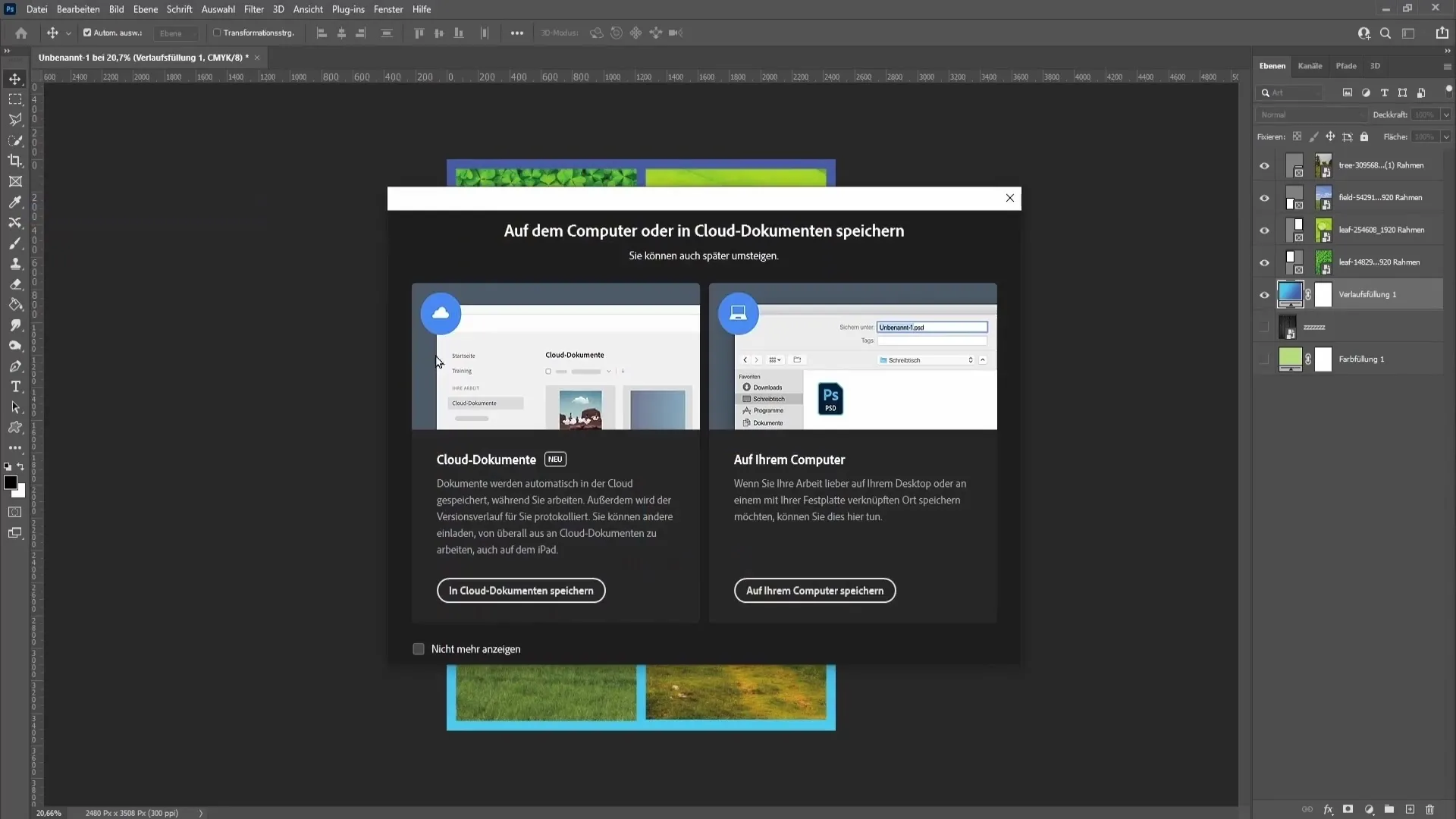
Обобщение
В това ръководство научихте как да създадете атрактивна фото-колаж с Photoshop. Начиная от подходящото оформление на документа, през вмъкването на изображенията, до промяната на фона и експорта за печат - вече сте добре подготвени.
Често задавани въпроси
Каква трябва да е резолюцията за печатен колаж?Идеалната резолюция е 300 dpi.
Какво мога да направя, ако не искам повече да виждам водещите линии?Можете да премахнете водещите линии чрез "Изглед" > "Изчистване на водещите линии на работната област".
Мога ли да редактирам изображенията в колажа след като ги вмъкна?Да, вие винаги можете да преобразувате и приспособите изображенията.
Как да запазя колажа за печат?Преминете в "Файл" > "Запазване като" и изберете вид на файл PDF.
Има ли разлика в избора на CMYK или RGB?Да, CMYK е препоръчително, ако искате да отпечатате колажа. RGB е по-добре за цифрови дисплеи.


